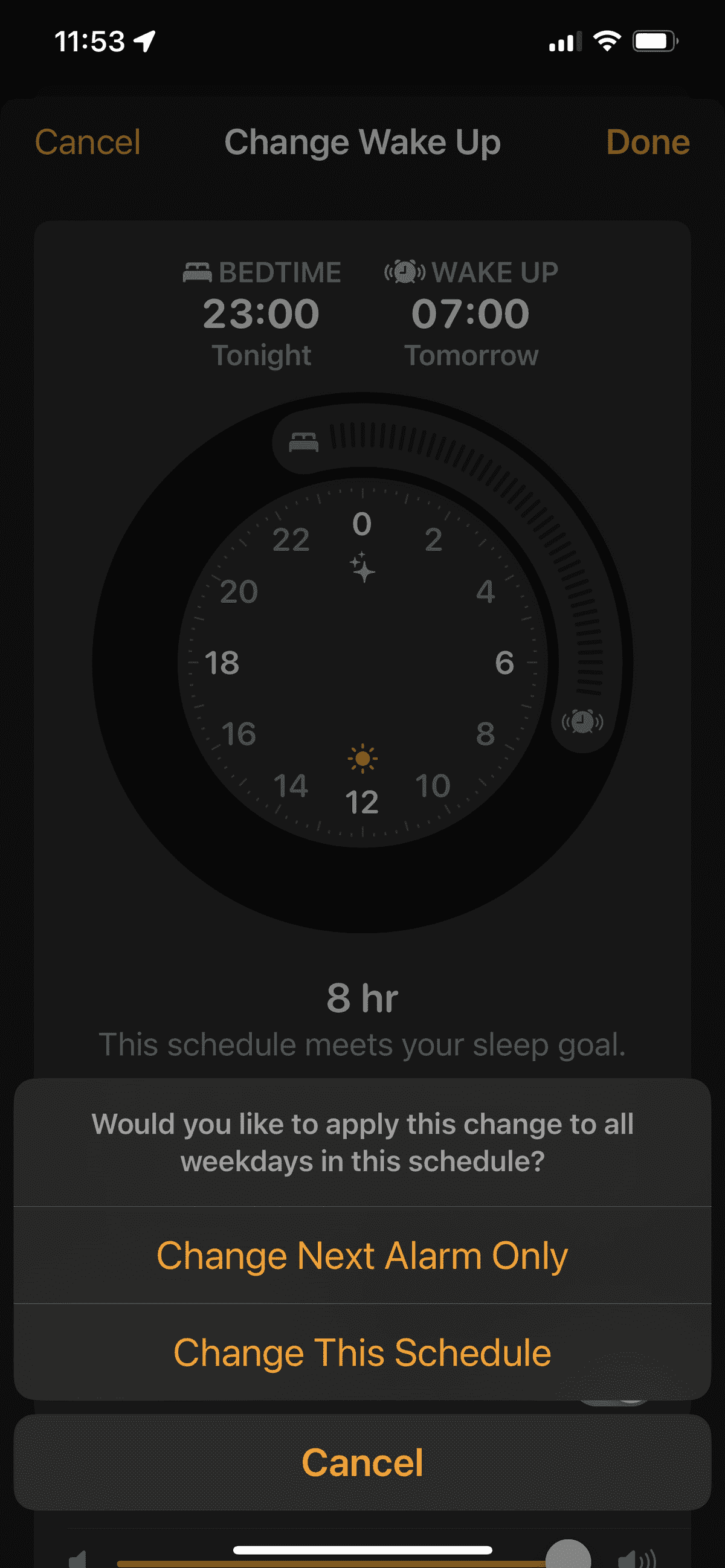iOS 14 ile Apple, Sağlık uygulamasında uyku programlarınızı ayarlama özelliğini tanıttı. Özelliğin kendisi çok karmaşık değil. Her gece ideal olarak kaç saat geçirmek istediğinizi hesaplarsınız, ardından bu hedefe uygun planlanmış bir yatma ve uyanma saati belirlersiniz.
Elbette, Saat uygulamasında her zaman tek seferlik veya tekrarlayan bir alarm kurabilirsiniz. Bunun yerine bir uyku programını tercih etmenizin ana nedeni, belirli bir hedef belirlemenize ve bir uyku rutinini daha kolay otomatikleştirmenize olanak sağlamasıdır. Örneğin, planlanan uyku saatinizde Uyku Odağı modunu otomatik olarak başlatabilir ve uyku hatırlatıcıları ayarlayabilirsiniz. Bir Apple Watch veya başka bir uyku izleme/uyku uygulaması kullanıyorsanız, uyku hedefinize ulaştığınızda veya aştığınızda da bildirim alabilirsiniz.
Siz de sadece bir uyku programıyla sınırlı değilsiniz. İşiniz, sınıfınız veya sabah spor programınız günden güne farklılık gösteriyorsa bu kullanışlı bir araç olabilir. Ancak birden fazla program ayarlayabilmeniz için ilkini ayarlamanız gerekir. Bunu yapmak için:
- Aç Sağlık uygulama.
- öğesine dokunun. Araştır sağ alttaki sekme.
- Aşağı kaydırın ve dokunun Uyumak. bir görmelisin Uykuyu Ayarla pencere. öğesine dokunun. Başlamak buton. (Bu seçeneği görmüyorsanız endişelenmeyin – bir sonraki bölüme atlayın.)
- Bir Uyku Hedefi her gece ne kadar uyumak istediğinizi sonra dokunun Sonraki.
- Etkin olmasını istediğiniz günleri seçerek ilk programınızı belirleyin. hareket ettir Uyuma ve Uyanma Kaydırıcıyı ne zaman yatmak ve uyanmak istediğinize çevirin. Bunu Yatak ve Saat simgelerini sürükleyerek yapabilirsiniz.
- Bir Uyandırma alarmı istiyorsanız, geçişi açın. Alarm geçişinin altında, altından alarm sesini seçebilirsiniz. Sesler ve Dokunuşlaralarm sesini ayarlayın ve alarmı açın veya kapatın. Uyuklama değiştir. Bir tuhaflık: Saat uygulamasında ayarlanan diğer alarmlarda olduğu gibi uyku programı alarmı için şarkı seçemezsiniz.
- Musluk Sonraki. Daha sonra bir Uyku Odak modu ayarlamanız istenecektir, ancak isterseniz bunu atlayabilirsiniz. adresine giderek istediğiniz zaman ayarlayabilirsiniz. Ayarlar > Odak iPhone’unuzda.
Başlangıç programınızı oluşturduktan sonra, ihtiyaç duyduğunuz kadar uyku programı ekleyebilirsiniz. Ek uyku programları oluşturmak için:
- Yukarıdaki ilk üç adımı izleyin.
- Programınız bölümüne gidin. Musluk Tam Program ve Seçenekler.
- Tam Zamanlama başlığı altında aşağı kaydırın ve Program Ekle.
- Programın aktif olmasını istediğiniz günleri seçin.
- hareket ettir Uyuma ve Uyanma kaydırıcıyı uygun saatlere kaydırın. Bunu Yatak ve Saat simgesini sürükleyerek yapabilirsiniz.
- Alarm kurmak istiyorsanız, Alarm değiştir. için seçeneklerinizi özelleştirebilirsiniz. Sesler ve Dokunuşlar ve Uyuklama burada.
- Musluk Ekle sağ üst köşede.
Uyku programı ayarlarını özelleştirme
Sağlık uygulamasının Uyku ayarlarında da birden fazla özelleştirme seçeneği vardır. Örneğin, seçeneğine giderek bir Wind Down penceresi ayarlayabilirsiniz. Sağlık > Uyku > Tam Program ve Seçenekler > Ek Ayrıntılar > Yavaşla. Wind Down pencereniz, planlanan yatma saatinizden 15 dakika ila üç saat önce herhangi bir yere ayarlanabilir. Bu noktada, telefonunuzun Uyku Odağı özelliğini otomatik olarak tetikler. (Ayrıca bu ayarı şuraya giderek kapatabilirsiniz: Sağlık > Uyku > Tam Zamanlama > Uyku Odağı için Zamanlamayı Kullan.)
Uyku Odak modu, Apple’ın iOS 15’te sunduğu önceden ayarlanmış Odak modlarından biridir. Ayarlar > Odak iPhone’unuzda. Uyku Odağı özelliğini etkinleştirirseniz, ana ekranınızı ve kilit ekranınızı düzenlemenin yanı sıra hangi kişilerin ve uygulamaların sizinle iletişim kurabileceğini düzenleyebilirsiniz. Bu sonbaharda iOS 16 geldiğinde, belirli bir Kilit Ekranı veya Ana Ekran sayfasını da bağlayabileceksiniz. (Sabırsızsanız, iOS 16 genel beta sürümünü şu şekilde indirebilirsiniz.)
İçinde Tam Program ve Seçenekler ayarlar, ayrıca Uyku Hedefinizi ayarlayabilir ve diğer ayarları değiştirebilirsiniz. İçinde ek detaylar bölümünde iPhone, Uyku Hatırlatıcıları veya Uyku Sonuçları ile Yatakta Zamanı Takip Et’i etkinleştirmeyi seçebilirsiniz.
- iPhone ile Yatakta Kaldığınız Zamanı Takip Edin Gece boyunca telefonunuzu elinize alıp ne zaman kullandığınıza bağlı olarak uyku düzeninizi analiz eder.
- Uyku Hatırlatıcıları Wind Down pencereniz veya Yatma Zamanınız başlamak üzereyken sizi bilgilendirir.
- Bu arada, etkinleştirme Uyku Sonuçları Sağlık uygulamasının uyku hedeflerinizi karşıladığınızda veya aştığınızda sizi bilgilendireceği anlamına gelir. Apple Watch’ınızda uyku izlemeyi etkinleştirmeniz veya üçüncü taraf bir uyku izleyici veya uygulamadan gelen verileri entegre etmeniz gerekir.
Uyku programlarını düzenleme
Programınız değişirse veya başlangıçta kurduğunuz program işe yaramazsa, uyku programınızı düzenlemenin birkaç yolu vardır. İşte bunu yapmanın birkaç yolu:
- Sağlık uygulamasının Uyku menüsünde aşağı kaydır Tam Program ve Seçenekler bölüm. Altında Tam zamanlama üstbilgi, programlarınızın bir listesini görmelisiniz. Her birinin altında bir mavi görmelisin Düzenlemek bağlantı. Programlarınızı değiştirmek için buna dokunun.
- Ayrıca geçici bir düzenleme de yapabilirsiniz. Sağlık uygulamasının Uyku menüsünde, Zamanlamanız’a gidin. En üstte, Sonraki programınızı görmelisiniz. maviye dokunun Düzenlemek Yalnızca sonraki Uyandırma alarmınız için geçici bir değişiklik yapmak için bağlantı.
- Saat uygulamasında, Alarm sekme. Yukarıda, yanındaki Yatak simgesini görmelisiniz. uyku | Uyan alarm. öğesine dokunun. Değiştirmek sağdaki düğme. Kaydırıcıdaki yatak ve alarm simgelerini yeni saatlerinize sürükleyin ve öğesine dokunun. Tamamlandı Sağ üst köşedeki. İstendiğinde, programı kalıcı olarak mı değiştirmek istediğinizi yoksa yalnızca sonraki alarmı mı değiştirmek istediğinizi seçin.
- Apple Watch’ta, içinde beyaz bir yatak bulunan turkuaz bir simgeyle gösterilen Uyku uygulamasını açın. Yalnızca bir sonraki alarmınızı düzenlemek için, etiketli görüntülenen programa dokunun. Sonraki. Bir programı kalıcı olarak düzenlemek istiyorsanız, Tam zamanlama buton. Buradan düzenlemek istediğiniz programa dokunabilir veya öğesine dokunarak yeni bir tane oluşturabilirsiniz. Program Ekle. Tamamen aşağı kaydırırsanız, aynı zamanda Uyku Hedefi veya Aşağı Rüzgar zaman.